ps教程--制作玫瑰形状的效果
来源:网络收集 点击: 时间:2024-05-27【导读】:
制作玫瑰形状的效果工具/原料morepscs5软件方法/步骤1/9分步阅读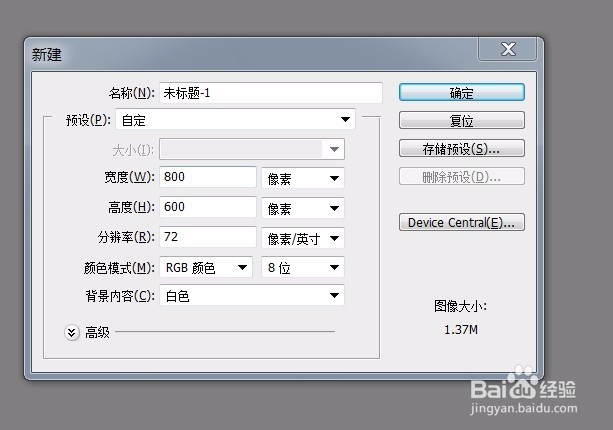
 2/9
2/9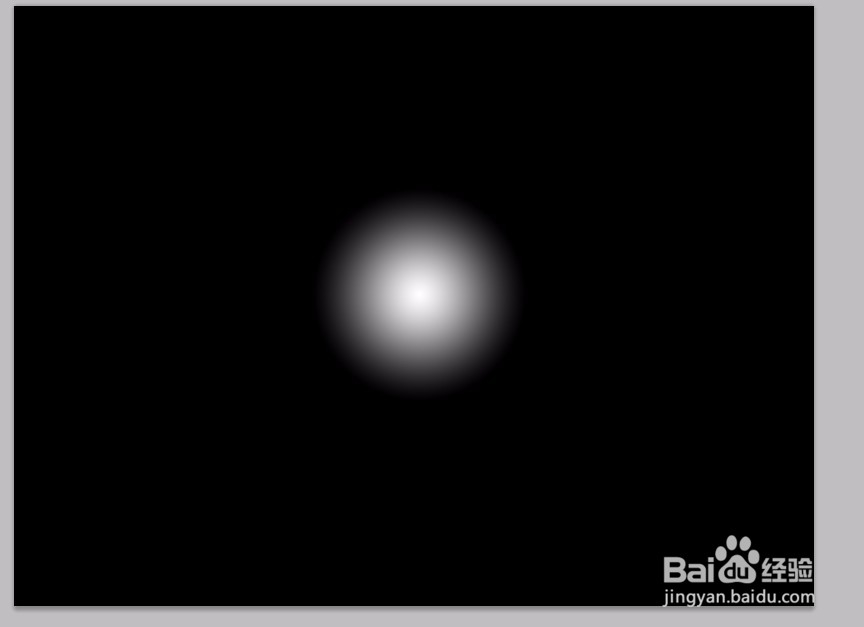 3/9
3/9 4/9
4/9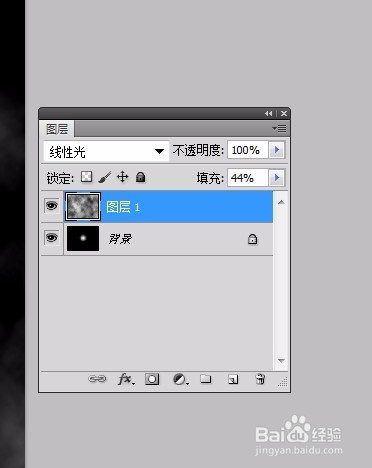
 5/9
5/9

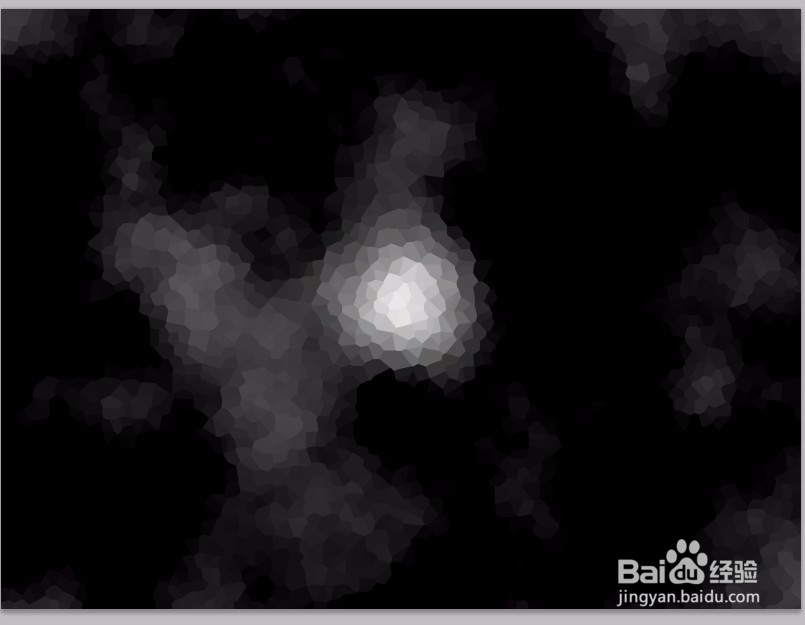 6/9
6/9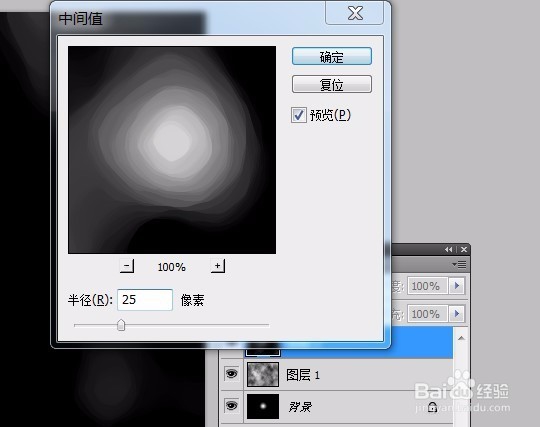
 7/9
7/9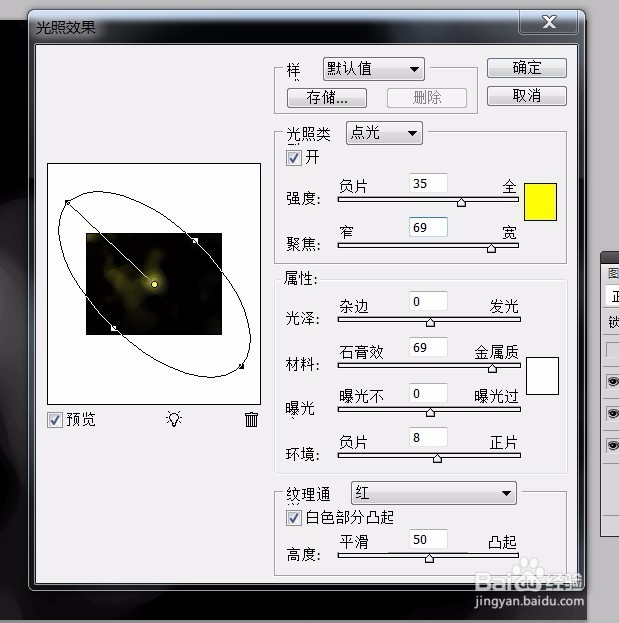
 8/9
8/9

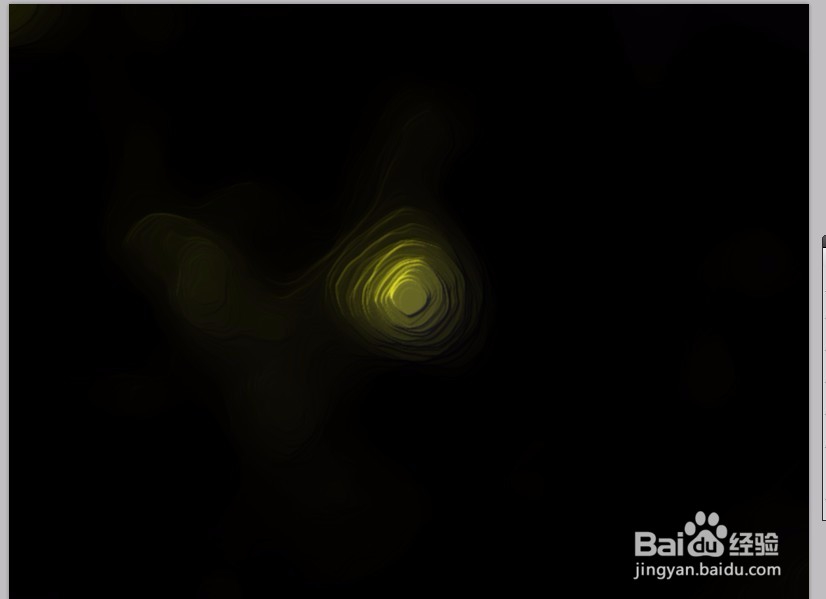 9/9
9/9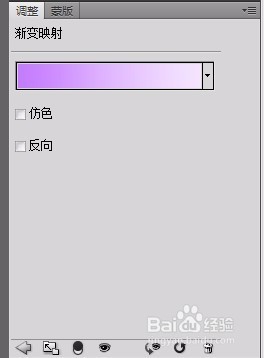
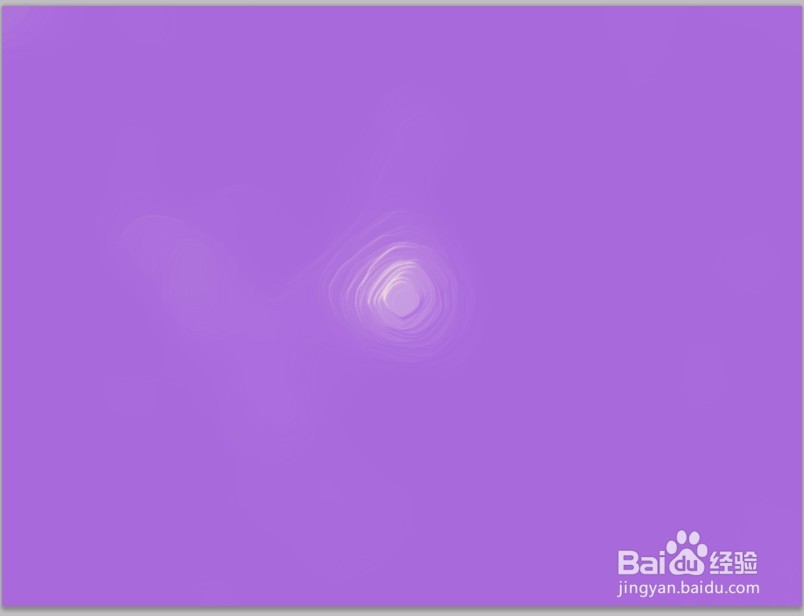
启动pscs5软件,新建【ctrl+n】空白文档,设置前景色为黑色,背景色为白色
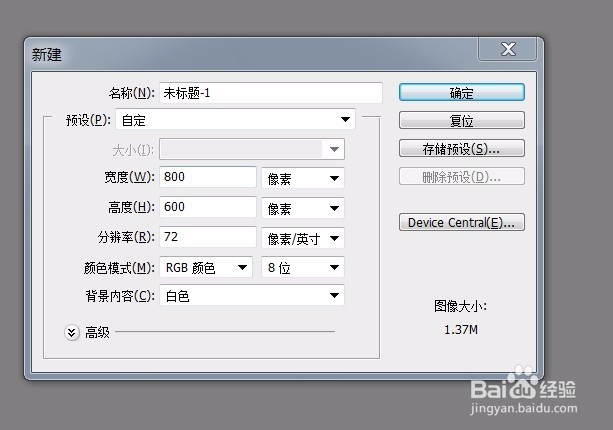
 2/9
2/9选择工具箱中的渐变工具,选择径向渐变,在新建的文档中拖拽,效果如下
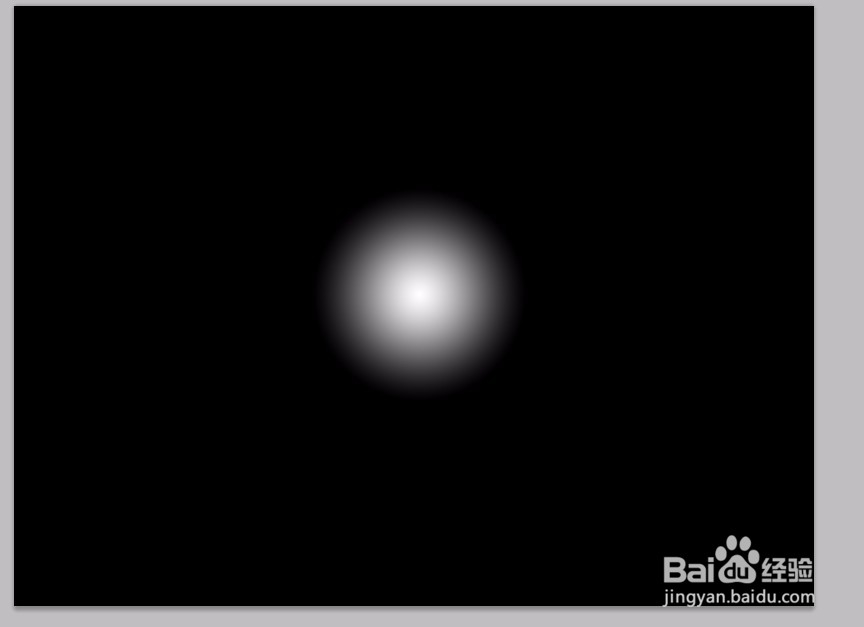 3/9
3/9新建一个空白图层--图层1,执行滤镜--渲染--云彩命令
 4/9
4/9选择图层1,将图层混合模式改为线性光,降低填充度
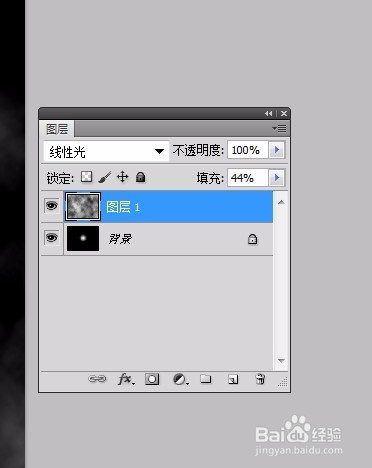
 5/9
5/9按快捷键【shift+ctrl+alt+e】盖印图层,得到图层2;然后执行滤镜--像素化--晶格化命令。效果如下


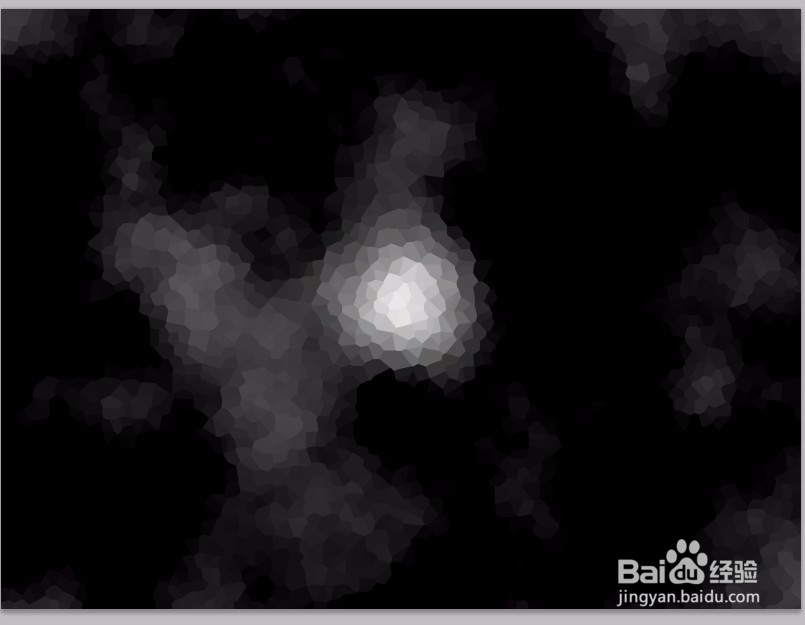 6/9
6/9再执行滤镜--杂色--中间值,设置数据如下
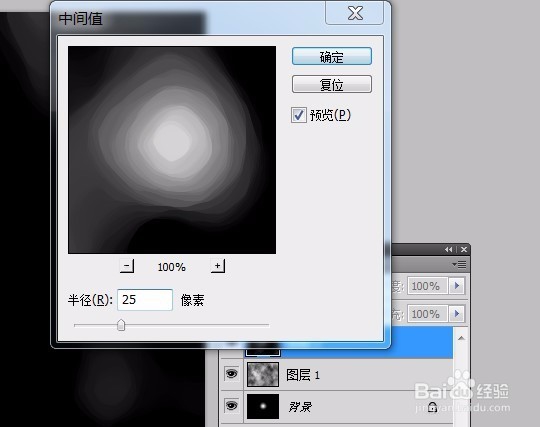
 7/9
7/9复制一层图层2,并隐藏,再执行滤镜--渲染--光照效果,设置如下
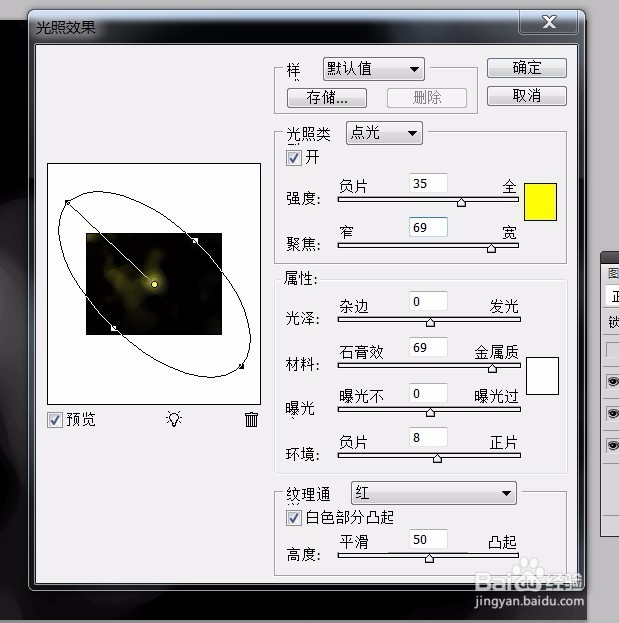
 8/9
8/9显示图层2副本,执行滤镜--锐化--USM锐化命令,降低填充


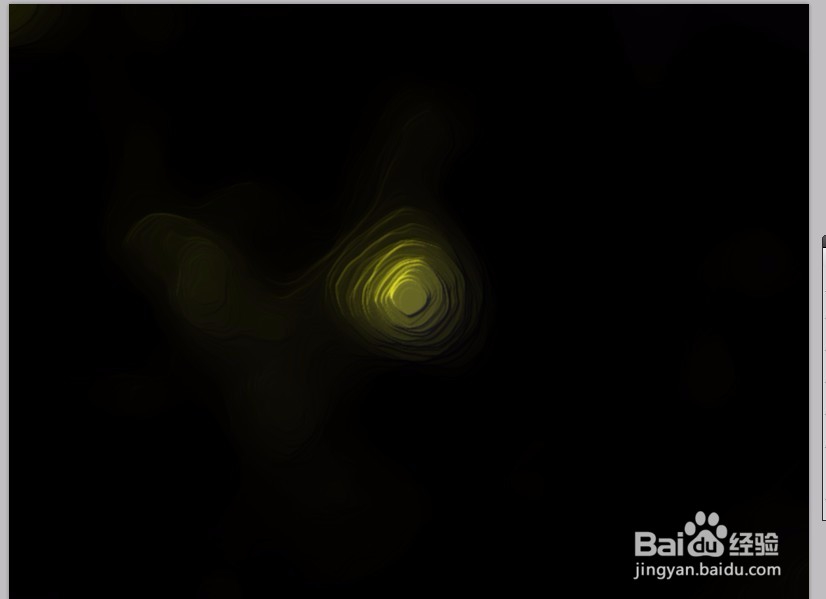 9/9
9/9创建渐变映射调整图层,设置渐变颜色,最终效果如下
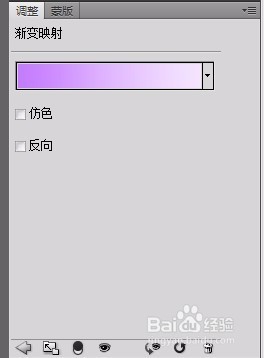
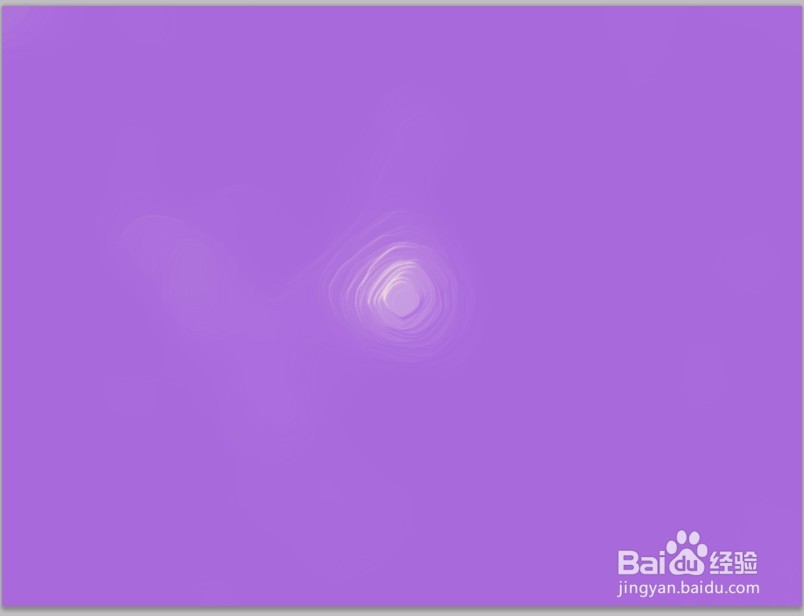
版权声明:
1、本文系转载,版权归原作者所有,旨在传递信息,不代表看本站的观点和立场。
2、本站仅提供信息发布平台,不承担相关法律责任。
3、若侵犯您的版权或隐私,请联系本站管理员删除。
4、文章链接:http://www.ff371.cn/art_844492.html
上一篇:excel如何通过VBA程序汇总分析
下一篇:我的常州怎么领取电子印章
 订阅
订阅